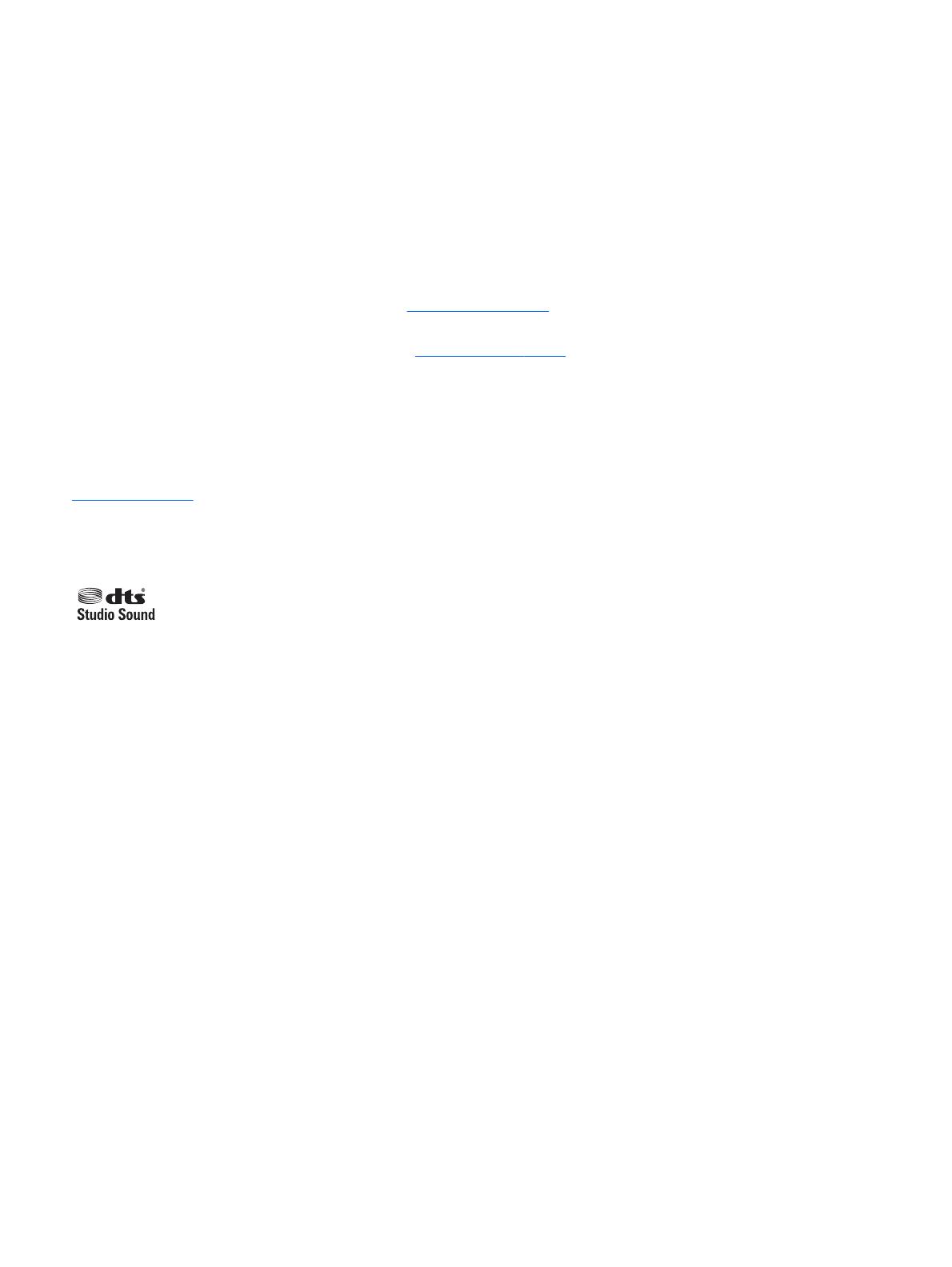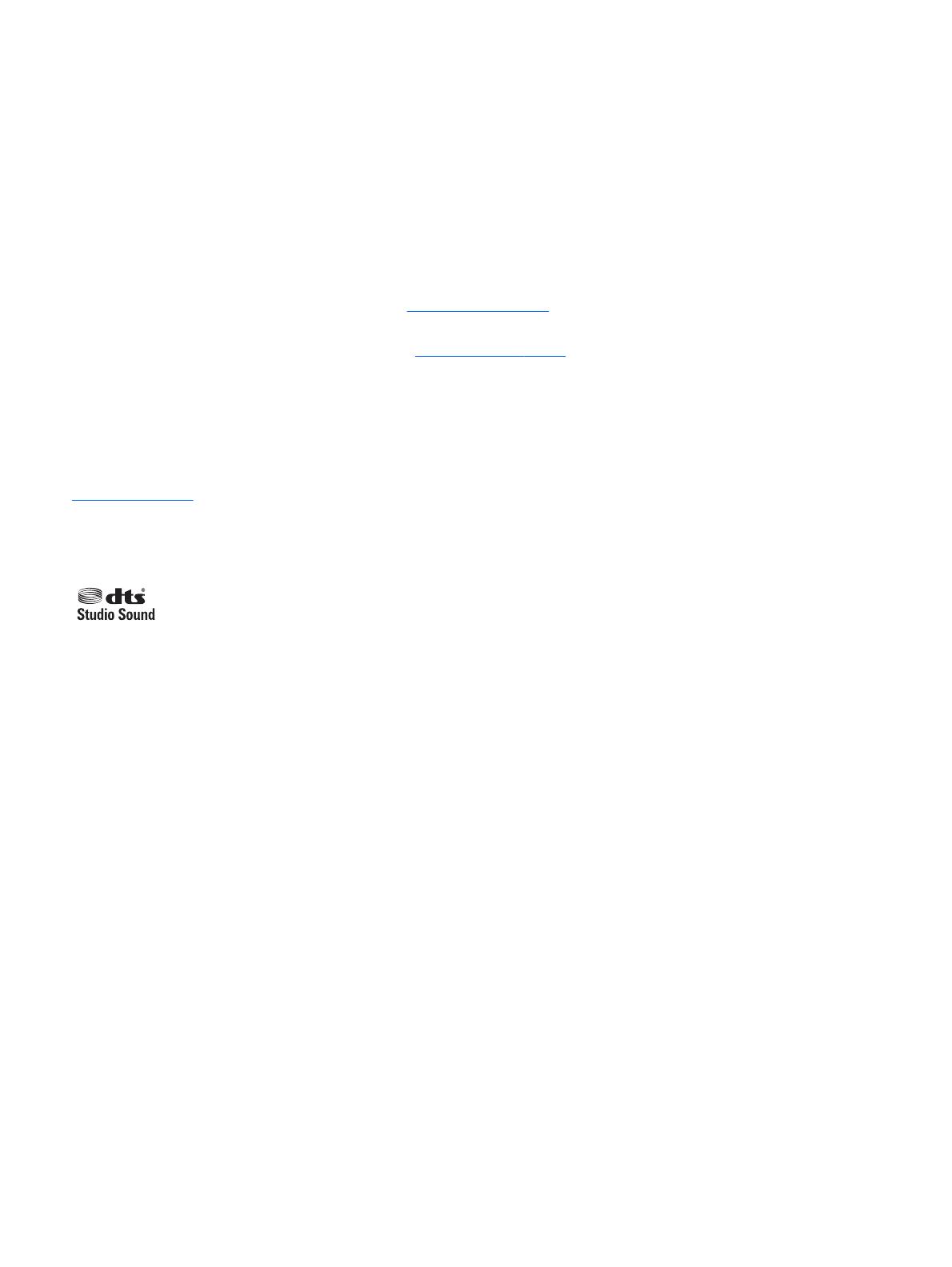
© Copyright 2015 HP Development Company,
L.P.
AMD on Advanced Micro Devices, Inc:n
tavaramerkki. Bluetooth on omistajansa
tavaramerkki, jota Hewlett-Packard Company
käyttää lisenssillä. Intel, Intel® Core™ ja
Thunderbolt ovat Intel Corporationin
tavaramerkkejä Yhdysvalloissa ja muissa
maissa. Java on Sun Microsystems, Inc:n
tavaramerkki Yhdysvalloissa. Microsoft ja
Windows ovat Microsoft-konsernin
tavaramerkkejä.
Tässä olevat tiedot voivat muuttua ilman
ennakkoilmoitusta. Ainoat HP:n tuotteita ja
palveluja koskevat takuut mainitaan erikseen
kyseisten tuotteiden ja palveluiden mukana
toimitettavissa takuuehdoissa. Tässä
aineistossa olevat tiedot eivät oikeuta
lisätakuisiin. HP ei vastaa tässä esiintyvistä
mahdollisista teknisistä tai toimituksellisista
virheistä tai puutteista.
Lue DTS-patenteista osoitteessa
http://patents.dts.com. Valmistettu DTS
Licensing Limited -lisenssin alaisena. DTS,
symboli sekä DTS ja symboli yhdessä ovat
rekisteröityjä tavaramerkkejä ja DTS Studio
Sound -tavaramerkin omistaja on DTS, Inc. ©
DTS, Inc. Kaikki oikeudet pidätetään.
.
Ensimmäinen painos: elokuu 2015
Asiakirjan osanumero: 829828-351
Tuotetta koskeva ilmoitus
Tässä oppaassa on tietoja ominaisuuksista,
jotka ovat yhteisiä useimmille malleille.
Omassa tietokoneessasi ei välttämättä ole
kaikkia näitä ominaisuuksia.
Kaikki ominaisuudet eivät ole käytettävissä
kaikissa Windows-versioissa. Tähän
tietokoneeseen voidaan tarvita päivitettyjä ja/
tai erikseen hankittavia laitteita, ohjaimia ja/
tai ohjelmistoja, jotta saat täyden hyödyn
Windowsin toiminnoista. Katso lisätietoja
osoitteesta
http://www.microsoft.com.
Voit avata uusimman käyttöoppaan siirtymällä
osoitteeseen
http://www.hp.com/support ja
valitsemalla oman maasi. Valitse Ohjaimet ja
lataukset ja toimi näyttöön tulevien ohjeiden
mukaan.
Ohjelmiston käyttöehdot
Asentamalla, kopioimalla, lataamalla tai
muuten käyttämällä mitä tahansa tähän
tietokoneeseen esiasennettua ohjelmistoa
sitoudut noudattamaan HP:n
käyttöoikeussopimuksen (EULA) ehtoja. Jos et
hyväksy näitä käyttöoikeusehtoja, ainoa
vaihtoehtosi on palauttaa käyttämätön tuote
kokonaisuudessaan (sekä laitteisto että
ohjelmisto) 14 päivän kuluessa, jolloin saat
täyden hyvityksen myyjän hyvityskäytännön
mukaan.
Jos tarvitset lisätietoja tai haluat pyytää
täydellisen hyvityksen tietokoneen hinnasta,
ota yhteyttä myyjään.